Hanya karena jam Windows hilang tidak berarti Anda tidak dapat menggunakan komputer Anda, tetapi itu menjengkelkan. Anda terbiasa mengetahui jam berapa sekarang hanya dengan melirik jam, tetapi sekarang jam itu tidak terlihat, hilang, atau menjadi hitam.
Kiat-kiat berikut harus mengembalikan jam Windows ke tempat seharusnya dan menyimpannya di sana. Anda akhirnya bisa melihat sekilas dan tahu jam berapa sekarang.
Aktifkan Jam di Pengaturan
Terkadang, sepertinya komputer Anda memiliki pikirannya sendiri, dan pengaturan tertentu diubah. Ini bisa terjadi, terutama jika Anda baru saja melalui pembaruan. Mungkin solusinya terletak pada mengaktifkan jam lagi di pengaturan.
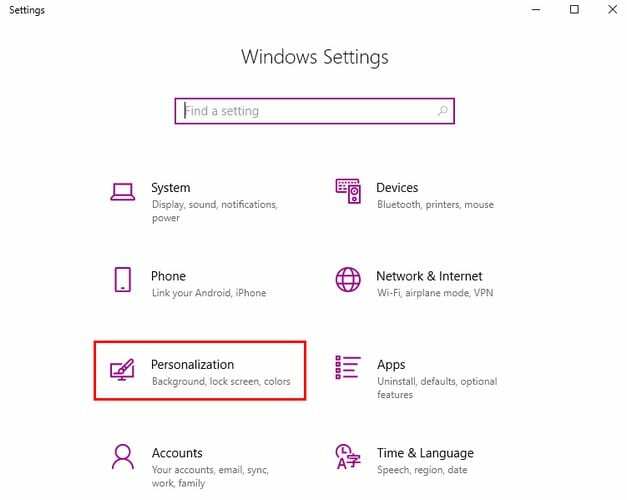
Untuk mendapatkan jam kembali, klik pada menu mulai Windows dan klik roda gigi untuk pergi ke Pengaturan. Pergi ke Personalisasi, diikuti oleh opsi Taskbar.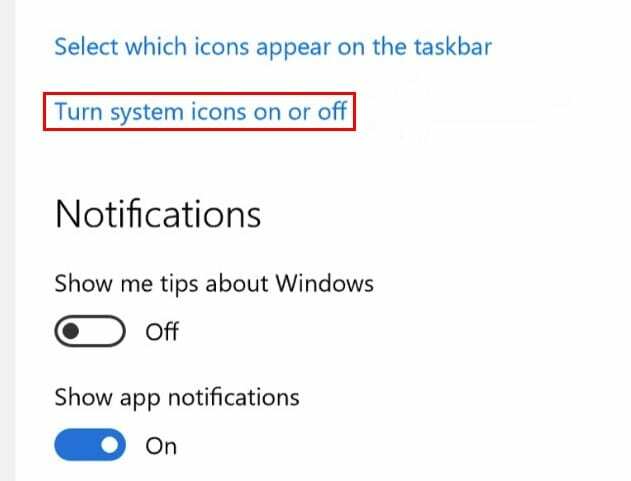
Opsi jam harus menjadi yang pertama dalam daftar. Aktifkan itu telah dimatikan. Cara lain Anda dapat mengakses pengaturan adalah dengan mengklik ruang kosong di bilah tugas dan memilih pengaturan bilah tugas.
Ubah Tema Anda
Alasan lain mengapa jam Windows Anda rusak atau hilang bisa jadi karena tema yang tidak kompatibel. Semakin tua suatu tema, semakin tinggi risikonya menjadi tidak kompatibel dengan komputer Anda.
Jika Anda memiliki tema khusus di komputer, coba beralih ke tema default. Anda dapat melakukannya dengan pergi ke:
- Pengaturan
- Personalisasi
- Tema
- Klik kanan pada tema khusus dan klik Hapus
Pilih tema lain dari opsi yang diberikan Windows, atau Anda dapat melanjutkan dan membangun kembali tema Anda.
Ubah Tema Anda yang Ada
Jika Anda belum siap untuk berpisah dengan tema Anda saat ini, Anda selalu dapat memodifikasinya. Pastikan Anda telah menyimpan tema Anda. Untuk memeriksa apakah Anda telah menyimpan tema Anda, buka:
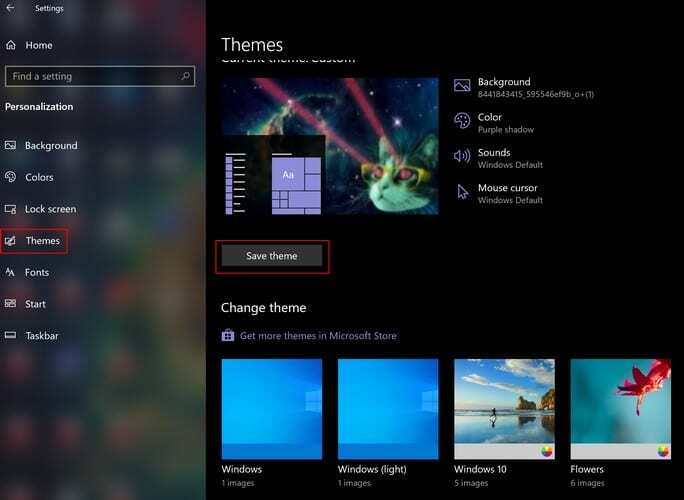
- Pengaturan
- Personalisasi
- Pilih opsi Tema di sebelah kiri
- Klik Simpan tema tepat di bawah tema
- Beri nama tema Anda
- Pergi ke jalur berikut: C:\Users\UserName\AppData\Local\Microsoft\Windows\Themes
- Cari file yang memiliki nama tema yang Anda simpan
- Buka file dengan Notepad dengan mengklik kanan di atasnya
- Ganti baris ini: Path=%SystemRoot%\resources\themes\Aero\AeroLite.msstyles
- Dengan baris ini: Path=%SystemRoot%\resources\themes\Aero\Aero.msstyles
- Di jendela Tema, pilih tema yang baru dibuat
Ubah Warna Bilah Tugas untuk Menghapus Hitam Dari Jam
Jika Windows Anda berubah menjadi hitam, itu sama saja seperti hilang. Dalam kedua kasus, itu tidak berguna. Untuk memperbaiki masalah ini, buka:
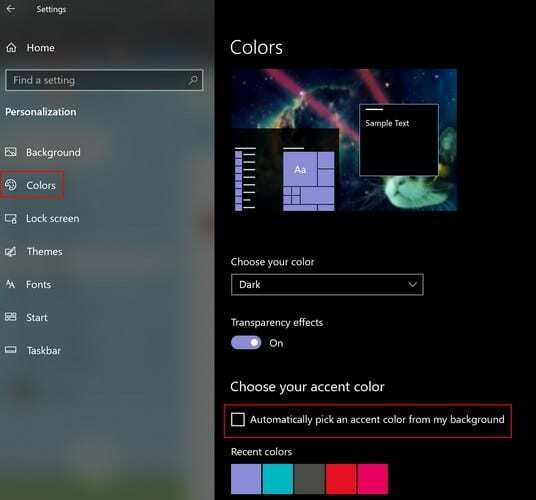
- Pengaturan
- Personalisasi
- warna
- Hapus centang Pilih warna aksen secara otomatis dari latar belakang saya
Kesimpulan
Dunia Anda tidak akan runtuh hanya karena jam Windows hilang, tetapi segalanya lebih baik dengan itu di sana. Masalah seperti apa yang diberikan jam Anda kepada Anda? Beri tahu saya di komentar di bawah.